CMake应用:基础篇
什么是CMake?
CMake是一个开源、跨平台的编译、测试和打包工具,它使用比较简单的语言描述编译、安装的过程,输出Makefile或者project文件,再去执行构建。
在使用IDE开发软件的过程中,代码的编译和构建一般是使用IDE自带的编译工具和环境进行编译,开发者参与的并不算多。如果想要控制构建的细节,则需要开发者自己定义构建的过程。
本文主要介绍以下内容:
- 编译构建相关的核心概念及它们之间的关系
- CMake的一般使用流程
- 一个简单的实例
一 核心概念
1 gcc、make和cmake
gcc(GNU Compiler Collection)将源文件编译(Compile)成可执行文件或者库文件;
而当需要编译的东西很多时,需要说明先编译什么,后编译什么,这个过程称为构建(Build)。常用的工具是make,对应的定义构建过程的文件为Makefile;
而编写Makefile对于大型项目又比较复杂,通过CMake就可以使用更加简洁的语法定义构建的流程,CMake定义构建过程的文件为CMakeLists.txt。
它们的大致关系如下图:

这里的GCC只是示例,也可以是其他的编译工具。这里的Bin表示目标文件,可以是可执行文件或者库文件。
二 CMake一般使用流程
CMake提供cmake、ctest和cpack三个命令行工具分别负责构建、测试和打包。本文主要介绍cmake命令。
使用cmake一般流程为:
- 生成构建系统(buildsystem,比如make工具对应的Makefile);
- 执行构建(比如make),生成目标文件;
- 执行测试、安装或打包。
本文先介绍前面两个步骤。
1 生成构建系统
通过cmake命令生成构建系统。
通过cmake --help可以看到cmake命令支持的详细参数,常用的参数如下:
| 参数 | 含义 |
| -S | 指定源文件根目录,必须包含一个CMakeLists.txt文件 |
| -B | 指定构建目录,构建生成的中间文件和目标文件的生成路径 |
| -D | 指定变量,格式为-D <var>=<value>,-D后面的空格可以省略 |
比如,指明使用当前目录作为源文件目录,其中包含CMakeLists.txt文件;使用build目录作为构建目录;设定变量CMAKE_BUILD_TYPE的值为Debug,变量AUTHOR的值为RealCoolEngineer:
cmake -S . -B build -DCMAKE_BUILD_TYPE=Debug -DAUTHOR=RealCoolEngineer
使用-D设置的变量在CMakeLists.txt中生效,可以设置cmake的内置支持的一些变量控制构建的行为;当然也可以使用自定义的变量,在CMakeLists.txt中自行判断做不同的处理。
2 执行构建
使用cmake --build [<dir> | --preset <preset>]执行构建。
这里要指定的目录就是生成构建系统时指定的构建目录。常用的参数如下:
| 参数 | 含义 |
|---|---|
| --target | 指定构建目标代替默认的构建目标,可以指定多个 |
| --parallel/-j [<jobs>] | 指定构建目标时使用的进程数 |
在这一步,如果使用的是make构建工具,则可以在构建目录下直接使用make命令。
三 CMake应用示例
1 一个简单的例子
下面使用cmake编译一个c语言的hello world程序。创建一个项目文件夹cmake-template,目录结构如下:
cmake-template
├── CMakeLists.txt
└── src
└── c
└── main.c
main.c内容如下:
#include <stdio.h>
int main(void) {
printf("Hello CMake!");
return 0;
}
CMakeLists.txt的内容如下:
cmake_minimum_required(VERSION 3.12) project(cmake_template VERSION 1.0.0 LANGUAGES C CXX) add_executable(demo src/c/main.c)
该CMakeLists.txt声明了需要使用的cmake的最低版本;项目的名字、版本以及编译语言;最后一句定义了通过源文件main.c生成可执行文件demo。
2 生成构建系统
在cmake-template目录下,执行以下命令:
cmake -B build
执行完成后,在项目的根目录下会创建build目录,可以看到其中生成了Makefile文件。
3 执行构建
还是在cmake-template目录下,执行以下命令:
cmake --build build
因为使用的是make工具,所以也可以在build目录直接执行make命令:
cd build && make && cd -
执行完成后,可以在build目录下看到已经生成可执行文件demo,执行demo:
➜ cmake-template # ./build/demo Hello CMake!
上面演示了一个CMake的简单demo,着重介绍CMake的使用流程和命令。 下一篇文章会介绍CMake常用的核心语法和更加复杂的demo。
CMake应用:核心语法篇
本文是深入CMakeLists.txt之前的前导文章,介绍CMake语言的核心概念,以及常用的CMake脚本命令,以期对CMake的语法能有比较好的认知和实践基础。
在前一篇文章中介绍了CMake的核心概念,使用的一般流程,并通过一个实例讲解了CMake命令行工具之一的cmake命令的使用方法。
在开始深入如何编写完备的CMakeLists.txt之前,先了解下CMake的语言和它的组织方式对后续内容的理解是很有帮助的。本文将会介绍以下内容:
- CMake语言的核心概念
- CMake常用脚本命令及示例
一 CMake语法核心概念
下面介绍的内容,可以只先有一些概念,不求甚解,在后续需要深入的时候查看文档即可。
CMake的命令有不同类型,包括脚本命令、项目配置命令和测试命令,细节可以查看官网cmake-commands。
CMake语言在项目配置中组织为三种源文件类型:
- 目录:CMakeLists.txt,针对的是一个目录,描述如何针对目录(Source tree)生成构建系统,会用到项目配置命令;
- 脚本:<script>.cmake,就是一个CMake语言的脚本文件,可使用
cmake -P直接执行,只能包含脚本命令; - 模块:<module>.cmake,实现一些模块化的功能,可以被前面两者包含,比如
include(CTest)启用测试功能。
1 注释
行注释使用"#";块注释使用"#[[Some comments can be multi lines or in side the command]]"。比如:
# Multi line comments follow #[[ Author: Date: ]]
2 变量
CMake中使用set和unset命令设置或者取消设置变量。CMake中有以下常用变量类型。
一般变量
设置的变量可以是字符串,数字或者列表(直接设置多个值,或者使用分号隔开的字符串格式为"v1;v2;v3"),比如:
# Set variable set(AUTHOR_NAME Farmer) set(AUTHOR "Farmer Li") set(AUTHOR Farmer\ Li) # Set list set(SLOGAN_ARR To be) # Saved as "To;be" set(SLOGAN_ARR To;be) set(SLOGAN_ARR "To;be") set(NUM 30) # Saved as string, but can compare with other number string set(FLAG ON) # Bool value
主要有以下要点:
- 如果要设置的变量值包含空格,则需要使用双引号或者使用"\"转义,否则可以省略双引号;
- 如果设置多个值或者字符串值的中间有";",则保存成list,同样是以";"分割的字符串;
- 变量可以被list命令操作,单个值的变量相当于只有一个元素的列表;
- 引用变量:
${<variable>},在if()条件判断中可以简化为只用变量名<variable>。
Cache变量
Cache变量(缓存条目,cache entries)的作用主要是为了提供用户配置选项,如果用户没有指定,则使用默认值,设置方法如下:
# set(<variable> <value>... CACHE <type> <docstring> [FORCE]) set(CACHE_VAR "Default cache value" CACHE STRING "A sample for cache variable")
要点:
- 主要为了提供可配置变量,比如编译开关;
- 引用CACHE变量:
$CACHE{<varialbe>}。
Cache变量会被保存在构建目录下的CMakeCache.txt中,缓存起来之后是不变的,除非重新配置更新
环境变量
修改当前处理进程的环境变量,设置和引用格式为:
# set(ENV{<variable>} [<value>])
set(ENV{ENV_VAR} "$ENV{PATH}")
message("Value of ENV_VAR: $ENV{ENV_VAR}")
和CACHE变量类似,要引用环境变量,格式为:$ENV{<variable>}。
3 条件语句
支持的语法有:
- 字符串比较,比如:STREQUAL、STRLESS、STRGREATER等;
- 数值比较,比如:EQUAL、LESS、GREATER等;
- 布尔运算,AND、OR、NOT;
- 路径判断,比如:EXISTS、IS_DIRECTORY、IS_ABSOLUTE等;
- 版本号判断;等等;
- 使用小括号可以组合多个条件语句,比如:(cond1) AND (cond2 OR (cond3))。
对于常量:
- ON、YES、TRUE、Y和非0值均被视为
True; - 0、OFF、NO、FALSE、N、IGNORE、空字符串、NOTFOUND、及以"-NOTFOUND"结尾的字符串均视为
False。
对于变量,只要其值不是常量中为False的情形,则均视为True。
二 常用的脚本命令
有了前面的总体概念,下面掌握一些常用的CMake命令,对于CMake脚本编写就可以有不错的基础。
1 消息打印
前面已经有演示,即message命令,其实就是打印log,用来打印不同信息,常用命令格式为:
message([<mode>] "message text" ...)
其中mode就相当于打印的等级,常用的有这几个选项:
- 空或者
NOTICE:比较重要的信息,如前面演示中的格式 - DEBUG:调试信息,主要针对开发者
- STATUS:项目使用者可能比较关心的信息,比如提示当前使用的编译器
- WARNING:CMake警告,不会打断进程
- SEND_ERROR:CMake错误,会继续执行,但是会跳过生成构建系统
- FATAL_ERROR:CMake致命错误,会终止进程
2 条件分支
这里以if()/elseif()/else()/endif()举个例子,for/while循环也是类似的:
set(EMPTY_STR "")
if (NOT EMPTY_STR AND FLAG AND NUM LESS 50 AND NOT NOT_DEFINE_VAR)
message("The first if branch...")
elseif (EMPTY_STR)
message("EMPTY_STR is not empty")
else ()
message("All other case")
endif()
3 列表操作
list也是CMake的一个命令,有很多有用的子命令,比较常用的有:
APPEND,往列表中添加元素;LENGTH,获取列表元素个数;JOIN,将列表元素用指定的分隔符连接起来;
示例如下:
set(SLOGAN_ARR To be) # Saved as "To;be"
set(SLOGAN_ARR To;be)
set(SLOGAN_ARR "To;be")
set(WECHAT_ID_ARR Real Cool Eengineer)
list(APPEND SLOGAN_ARR a) # APPEND sub command
list(APPEND SLOGAN_ARR ${WECHAT_ID_ARR}) # Can append another list
list(LENGTH SLOGAN_ARR SLOGAN_ARR_LEN) # LENGTH sub command
# Convert list "To;be;a;Real;Cool;Engineer"
# To string "To be a Real Cool Engineer"
list(JOIN SLOGAN_ARR " " SLOGEN_STR)
message("Slogen list length: ${SLOGAN_ARR_LEN}")
message("Slogen list: ${SLOGAN_ARR}")
message("Slogen list to string: ${SLOGEN_STR}\n")
对于列表常用的操作,list命令都基本实现了,需要其他功能直接查阅官方文档即可。
4 文件操作
CMake的file命令支持的操作比较多,可以读写、创建或复制文件和目录、计算文件hash、下载文件、压缩文件等等。 使用的语法都比较类似,以笔者常用的递归遍历文件为例,下面是获取src目录下两个子目录内所有c文件的列表的示例:
file(GLOB_RECURSE ALL_SRC
src/module1/*.c
src/module2/*.c
)
GLOB_RECURSE表示执行递归查找,查找目录下所有符合指定正则表达式的文件。
5 配置文件生成
使用configure_file命令可以将配置文件模板中的特定内容替换,生成目标文件。 输入文件中的内容@VAR@或者${VAR}在输出文件中将被对应的变量值替换。 使用方式为:
set(VERSION 1.0.0)
configure_file(version.h.in "${PROJECT_SOURCE_DIR}/version.h")
假设version.h.in的内容为:
#define VERSION "@VERSION@"
那么生成的version.h的内容为:
#define VERSION "1.0.0"
6 执行系统命令
使用execute_process命令可以执行一条或者顺序执行多条系统命令,对于需要使用系统命令获取一些变量值是有用的。比如获取当前仓库最新提交的commit的commit id:
execute_process(COMMAND bash "-c" "git rev-parse --short HEAD" OUTPUT_VARIABLE COMMIT_ID)
7 查找库文件
通过find_library在指定的路径和相关默认路径下查找指定名字的库,常用的格式如下:
find_library (<VAR> name1 [path1 path2 ...])
找到的库就可以被其他target使用,表明依赖关系。
8 include其他模块
include命令将cmake文件或者模块加载并执行。比如:
include(CPack) # 开启打包功能 include(CTest) # 开启测试相关功能
CMake自带有很多有用的模块,可以看看官网的链接:cmake-modules,对支持的功能稍微有所了解,后续有需要再细看文档。
当然,如果感兴趣,也可以直接看CMake安装路径下的目录CMake\share\cmake-<version>\Modules中的模块源文件。
文中的示例代码均共享在开源仓库:https://gitee.com/RealCoolEngineer/cmake-template,当前commit id:f8f3948。
关于CMake脚本源文件的示例位于路径:cmake/script_demo.cmake,可以使用cmake -P cmake/script_demo.cmake执行查看结果; 关于配置文件生成的操作在项目根目录的CMakeLists.txt中也有示例。
Ok,对于CMake的核心语法概念,以及常用的脚本命令掌握这么多就可以开始下一步了。 下一篇文章将会详细介绍CMakeLists.txt的书写。
CMake应用:CMakeLists.txt完全指南
CMake通过CMakeLists.txt配置项目的构建系统,配合使用cmake命令行工具生成构建系统并执行编译、测试,相比于手动编写构建系统(如Makefile)要高效许多。对于C/C++项目开发,非常值得学习掌握。
本文将会介绍如何书写一个完备的CMakeLists.txt文件,满足一般项目的基础构建要求,CMake的语法将会更多介绍项目配置命令,主要有以下内容:
- 设置一些自定义编译控制开关和自定义编译变量控制编译过程
- 根据不同编译类型配置不同的编译选项和链接选项
- 添加头文件路径、编译宏等常规操作
- 编译生成不同类型的目标文件,包括可执行文件、静态链接库和动态链接库
- 安装、打包和测试
本文较长,建议收藏、点赞(#^.^#),用到的时候可以随时查阅。
文章目录:

一 基础配置
下面先介绍一些CMake项目通常都需要进行的配置。下面介绍的内容以make作为构建工具作为示例。
下面的示例代码可以在开源项目cmake-template中查看(当前commit id:c7c6b15)。 把仓库克隆下来结合源码阅读本文效果更佳,如果有帮助,请点下Star哟。
1 设置项目版本和生成version.h
一般来说,项目一般需要设置一个版本号,方便进行版本的发布,也可以根据版本对问题或者特性进行追溯和记录。
通过project命令配置项目信息,如下:
project(CMakeTemplate VERSION 1.0.0 LANGUAGES C CXX)
第一个字段是项目名称;通过VERSION指定版本号,格式为major.minor.patch.tweak,并且CMake会将对应的值分别赋值给以下变量(如果没有设置,则为空字符串):
PROJECT_VERSION, <PROJECT-NAME>_VERSION PROJECT_VERSION_MAJOR, <PROJECT-NAME>_VERSION_MAJOR PROJECT_VERSION_MINOR, <PROJECT-NAME>_VERSION_MINOR PROJECT_VERSION_PATCH, <PROJECT-NAME>_VERSION_PATCH PROJECT_VERSION_TWEAK, <PROJECT-NAME>_VERSION_TWEAK
因此,结合前一篇文章提到的configure_file命令,可以配置自动生成版本头文件,将头文件版本号定义成对应的宏,或者定义成接口,方便在代码运行的时候了解当前的版本号。
比如:
configure_file(src/c/cmake_template_version.h.in "${PROJECT_SOURCE_DIR}/src/c/cmake_template_version.h")
假如cmake_template_version.h.in内容如下:
#define CMAKE_TEMPLATE_VERSION_MAJOR @CMakeTemplate_VERSION_MAJOR@ #define CMAKE_TEMPLATE_VERSION_MINOR @CMakeTemplate_VERSION_MINOR@ #define CMAKE_TEMPLATE_VERSION_PATCH @CMakeTemplate_VERSION_PATCH@
执行cmake配置构建系统后,将会自动生成文件:cmake_template_version.h,其中@<var-name>@将会被替换为对应的值:
#define CMAKE_TEMPLATE_VERSION_MAJOR 1 #define CMAKE_TEMPLATE_VERSION_MINOR 0 #define CMAKE_TEMPLATE_VERSION_PATCH 0
2 指定编程语言版本
为了在不同机器上编译更加统一,最好指定语言的版本,比如声明C使用c99标准,C++使用c++11标准:
set(CMAKE_C_STANDARD 99) set(CMAKE_CXX_STANDARD 11)
这里设置的变量都是CMAKE_开头(包括project命令自动设置的变量),这类变量都是CMake的内置变量,正是通过修改这些变量的值来配置CMake构建的行为。
CMAKE_、_CMAKE或者以下划线开头后面加上任意CMake命令的变量名都是CMake保留的。
3 配置编译选项
通过命令add_compile_options命令可以为所有编译器配置编译选项(同时对多个编译器生效); 通过设置变量CMAKE_C_FLAGS可以配置c编译器的编译选项; 而设置变量CMAKE_CXX_FLAGS可配置针对c++编译器的编译选项。 比如:
add_compile_options(-Wall -Wextra -pedantic -Werror)
set(CMAKE_C_FLAGS "${CMAKE_C_FLAGS} -pipe -std=c99")
set(CMAKE_CXX_FLAGS "${CMAKE_CXX_FLAGS} -pipe -std=c++11")
4 配置编译类型
通过设置变量CMAKE_BUILD_TYPE来配置编译类型,可设置为:Debug、Release、RelWithDebInfo、MinSizeRel等,比如:
set(CMAKE_BUILD_TYPE Debug)
当然,更好的方式应该是在执行cmake命令的时候通过参数-D指定:
cmake -B build -DCMAKE_BUILD_TYPE=Debug
如果设置编译类型为Debug,那么对于c编译器,CMake会检查是否有针对此编译类型的编译选项CMAKE_C_FLAGS_DEBUG,如果有,则将它的配置内容加到CMAKE_C_FLAGS中。
可以针对不同的编译类型设置不同的编译选项,比如对于Debug版本,开启调试信息,不进行代码优化:
set(CMAKE_C_FLAGS_DEBUG "${CMAKE_C_FLAGS_DEBUG} -g -O0")
set(CMAKE_CXX_FLAGS_DEBUG "${CMAKE_CXX_FLAGS_DEBUG} -g -O0")
对于Release版本,不包含调试信息,优化等级设置为2:
set(CMAKE_C_FLAGS_RELEASE "${CMAKE_C_FLAGS_RELEASE} -O2")
set(CMAKE_CXX_FLAGS_RELEASE "${CMAKE_CXX_FLAGS_RELEASE} -O2")
5 添加全局宏定义
通过命令add_definitions可以添加全局的宏定义,在源码中就可以通过判断不同的宏定义实现相应的代码逻辑。用法如下:
add_definitions(-DDEBUG -DREAL_COOL_ENGINEER)
6 添加include目录
通过命令include_directories来设置头文件的搜索目录,比如:
include_directories(src/c)
二 编译目标文件
一般来说,编译目标(target)的类型一般有静态库、动态库和可执行文件。 这时编写CMakeLists.txt主要包括两步:
- 编译:确定编译目标所需要的源文件
- 链接:确定链接的时候需要依赖的额外的库
下面以开源项目(cmake-template)来演示。项目的目录结构如下:
./cmake-template
├── CMakeLists.txt
├── src
│ └── c
│ ├── cmake_template_version.h
│ ├── cmake_template_version.h.in
│ ├── main.c
│ └── math
│ ├── add.c
│ ├── add.h
│ ├── minus.c
│ └── minus.h
└── test
└── c
├── test_add.c
└── test_minus.
项目的构建任务为:
- 将math目录编译成静态库,命名为math
- 编译main.c为可执行文件demo,依赖math静态库
- 编译test目录下的测试程序,可以通过命令执行所有的测试
- 支持通过命令将编译产物安装及打包
1 编译静态库
这一步需要将项目目录路径src/c/math下的源文件编译为静态库,那么需要获取编译此静态库需要的文件列表,可以使用set命令,或者file命令来进行设置。比如:
file(GLOB_RECURSE MATH_LIB_SRC
src/c/math/*.c
)
add_library(math STATIC ${MATH_LIB_SRC})
使用file命令获取src/c/math目录下所有的*.c文件,然后通过add_library命令编译名为math的静态库,库的类型是第二个参数STATIC指定的。
如果指定为
SHARED则编译的就是动态链接库。
2 编译可执行文件
通过add_executable命令来往构建系统中添加一个可执行构建目标,同样需要指定编译需要的源文件。但是对于可执行文件来说,有时候还会依赖其他的库,则需要使用target_link_libraries命令来声明构建此可执行文件需要链接的库。
在示例项目中,main.c就使用了src/c/math下实现的一些函数接口,所以依赖于前面构建的math库。所以在CMakeLists.txt中添加以下内容:
add_executable(demo src/c/main.c) target_link_libraries(demo math)
第一行说明编译可执行文件demo需要的源文件(可以指定多个源文件,此处只是以单个文件作为示例);第二行表明对math库存在依赖。
此时可以在项目的根目录下执行构建和编译命令,并执行demo:
➜ # cmake -B cmake-build ➜ # cmake --build cmake-build ➜ # ./cmake-build/demo Hello CMake! 10 + 24 = 34 40 - 96 = -56
三 安装和打包
1 安装
对于安装来说,其实就是要指定当前项目在执行安装时,需要安装什么内容:
- 通过
install命令来说明需要安装的内容及目标路径; - 通过设置
CMAKE_INSTALL_PREFIX变量说明安装的路径; 3.15往后的版本可以使用cmake --install --prefix <install-path>覆盖指定安装路径。
比如,在示例项目中,把math和demo两个目标按文件类型安装:
install(TARGETS math demo
RUNTIME DESTINATION bin
LIBRARY DESTINATION lib
ARCHIVE DESTINATION lib)
这里通过TARGETS参数指定需要安装的目标列表;参数RUNTIME DESTINATION、LIBRARY DESTINATION、ARCHIVE DESTINATION分别指定可执行文件、库文件、归档文件分别应该安装到安装目录下个哪个子目录。
如果指定CMAKE_INSTALL_PREFIX为/usr/local,那么math库将会被安装到路径/usr/local/lib/目录下;而demo可执行文件则在/usr/local/bin目录下。
CMAKE_INSTALL_PREFIX在不同的系统上有不同的默认值,使用的时候最好显式指定路径。
同时,还可以使用install命令安装头文件:
file(GLOB_RECURSE MATH_LIB_HEADERS src/c/math/*.h)
install(FILES ${MATH_LIB_HEADERS} DESTINATION include/math)
假如将安装到当前项目的output文件夹下,可以执行:
➜ # cmake -B cmake-build -DCMAKE_INSTALL_PREFIX=./output ➜ # cmake --build cmake-build ➜ # cd cmake-build && make install && cd - Install the project... -- Install configuration: "" -- Installing: .../cmake-template/output/lib/libmath.a -- Installing: .../gitee/cmake-template/output/bin/demo -- Installing: .../gitee/cmake-template/output/include/math/add.h -- Installing: .../gitee/cmake-template/output/include/math/minus.h
可以看到安装了前面install命令指定要安装的文件,并且不同类型的目标文件安装到不同子目录。
2 打包
要使用打包功能,需要执行include(CPack)启用相关的功能,在执行构建编译之后使用cpack命令行工具进行打包安装;对于make工具,也可以使用命令make package。
打包的内容就是install命令安装的内容,关键需要设置的变量有:
| CPACK_GENERATOR | 打包使用的压缩工具,比如"ZIP" |
| CPACK_OUTPUT_FILE_PREFIX | 打包安装的路径前缀 |
| CPACK_INSTALL_PREFIX | 打包压缩包的内部目录前缀 |
| CPACK_PACKAGE_FILE_NAME | 打包压缩包的名称,由CPACK_PACKAGE_NAME、CPACK_PACKAGE_VERSION、CPACK_SYSTEM_NAME三部分构成 |
比如:
include(CPack)
set(CPACK_GENERATOR "ZIP")
set(CPACK_PACKAGE_NAME "CMakeTemplate")
set(CPACK_SET_DESTDIR ON)
set(CPACK_INSTALL_PREFIX "")
set(CPACK_PACKAGE_VERSION ${PROJECT_VERSION})
假如: CPACK_OUTPUT_FILE_PREFIX设置为/usr/local/package; CPACK_INSTALL_PREFIX设置为real/cool/engineer; CPACK_PACKAGE_FILE_NAME设置为CMakeTemplate-1.0.0; 那么执行打包文件的生成路径为:
/usr/local/package/CMakeTemplate-1.0.0.zip
解压这个包得到的目标文件则会位于路径下:
/usr/local/package/real/cool/engineer/
此时重新执行构建,使用cpack命令执行打包:
➜ # cmake -B cmake-build -DCPACK_OUTPUT_FILE_PREFIX=`pwd`/output ➜ # cmake --build cmake-build ➜ # cd cmake-build && cpack && cd - CPack: Create package using ZIP CPack: Install projects CPack: - Run preinstall target for: CMakeTemplate CPack: - Install project: CMakeTemplate CPack: Create package CPack: - package: /Users/Farmer/gitee/cmake-template/output/CMakeTemplate-1.0.0-Darwin.zip generated.
cpack有一些参数是可以覆盖CMakeLists.txt设置的参数的,比如这里的-G参数就会覆盖变量CPACK_GENERATOR,具体细节可使用cpack --help查看。
四 测试
CMake的测试功能使用起来有几个步骤:
CMakeLists.txt中通过命令enable_testing()或者include(CTest)来启用测试功能;- 使用
add_test命令添加测试样例,指定测试的名称和测试命令、参数; - 构建编译完成后使用
ctest命令行工具运行测试。
为了控制是否开启测试,可使用option命令设置一个开关,在开关打开时才进行测试,比如:
option(CMAKE_TEMPLATE_ENABLE_TEST "Whether to enable unit tests" ON)
if (CMAKE_TEMPLATE_ENABLE_TEST)
message(STATUS "Unit tests enabled")
enable_testing()
endif()
这里为了方便后续演示,暂时是默认开启的。
1 编写测试程序
在此文的示例代码中,针对add.c和minus.c实现了两个测试程序,它们的功能是类似的,接受三个参数,用第一和第二个计算两个参数的和或者差,判断是否和第三个参数相等,如test_add.c的代码为:
#include <stdio.h>
#include <stdlib.h>
#include "math/add.h"
int main(int argc, char* argv[]) {
if (argc != 4) {
printf("Usage: test_add v1 v2 expected\n");
return 1;
}
int x = atoi(argv[1]);
int y = atoi(argv[2]);
int expected = atoi(argv[3]);
int res = add_int(x, y);
if (res != expected) {
return 1;
} else {
return 0;
}
}
这里需要注意的是,对于测试程序来说,如果返回值非零,则表示测试失败。
2 添加测试
接下来先使用add_executable命令生成测试程序,然后使用add_test命令添加单元测试:
add_executable(test_add test/c/test_add.c) add_executable(test_minus test/c/test_minus.c) target_link_libraries(test_add math) target_link_libraries(test_minus math) add_test(NAME test_add COMMAND test_add 10 24 34) add_test(NAME test_minus COMMAND test_minus 40 96 -56)
3 执行测试
现在重新执行cmake命令更新构建系统,执行构建,再执行测试:
➜ # cmake -B cmake-build
➜ # cmake --build cmake-build
➜ # cd cmake-build && ctest && cd -
Test project /Users/Farmer/gitee/cmake-template/cmake-build
Start 1: test_add
1/2 Test #1: test_add ......................... Passed 0.00 sec
Start 2: test_minus
2/2 Test #2: test_minus ....................... Passed 0.01 sec
100% tests passed, 0 tests failed out of 2
使用ctest -VV则可以看到更加详细的测试流程和结果。
在CMake 3.20往后的版本中,ctest可以使用--test-dir指定测试执行目录。
至此,一个较为完备的CMakeLists.txt就开发完成了。
新手入门学习cmake及CMakeLists.txt的超详细指南
最近在做C++的项目,需要用到CMake来做编译,现在系统的总结一下CMakeLists的使用介绍
介绍
CMake是一个跨平台的开源构建系统,它用于管理软件项目的构建过程。它可以生成适合各种操作系统和编译器的构建文件。CMake的编译主要有以下步骤:
- 编写CMakeLists.txt文件
- 用cmake命令将CMakeLists.txt文件转化为make所需要的makefile文件
- 用make命令编译源码生成可执行文件或库
一般把CMakeLists.txt文件放在工程目录下,具体编译执行命令为:
mkdir build && cd build # cmake命令指向CMakeLists.txt所在的目录,例如cmake .. 表示CMakeLists.txt在当前目录的上一级目录。cmake后会生成很多编译的中间文件以及makefile文件,所以新建的build文件夹专门用来编译 cmake .. # cmake .. 在build里生成Makefile make # make根据生成makefile文件,编译程序,make应当在有Makefile的目录下,根据Makefile生成可执行文件。
CMakeLists.txt常用命令及流程
编写CMakeLists.txt最常用的功能就是调用其他的.h头文件和.so/.a库文件,将.cpp/.c/.cc文件编译成可执行文件或者新的库文件。
CMakeLists.txt的常用命令
- 设置project名称
project(xxx)
会自动创建两个变量,PROJECT_SOURCE_DIR和PROJECT_NAME ${PROJECT_SOURCE_DIR}: 本CMakeLists.txt所在的文件夹路径${PROJECT_NAME}: 本 CMakeLists.txt的project名称- 获取路径下的所有.cpp/.c/.cc文件,并赋值给变量中
aux_source_directory(路径 变量) - 给文件名/路径名或者其他字符串起别名,用
${变量}获取变量内容set(变量 文件名/路径/...) - 添加编译选项
add_definitions(编译选项) - 打印消息
message(消息) - 编译子文件夹的CMakeLists.txt
add_subdirectory(子文件夹名称) - 将.cpp/.c/.cc文件生成.a静态库
注意,此时库文件名称通常为libxxx.so,在这里只需要写xxx即可add_library(库文件名称如xxx STATIC 文件) - 将.cpp/.c/.cc文件生成可执行文件
add_executable(可执行文件名称 文件) - 规定.h头文件路径
include_directories(路径) - 规定.so/.a库文件路径
link_directories(路径) - 对add_library或者add_executable生成的文件进行链接操作
注意,此时库文件名称通常为libxxx.so,在这里只需要写xxx即可target_link_libraries(库文件名称/可执行文件名称 链接的库文件名称)
CMakeLists.txt的基本流程
project(xxx) # 必须 add_subdirectory(子文件夹名称) # 父目录必须,子目录没有下级子目录则不需要 add_library(库文件名称 STATIC 文件) # 通常子目录(二选一) add_executable(可执行文件名称 文件) # 通常父目录(二选一) include_directories(路径) # 必须 link_directories(路径) # 必须 target_link_libraries(库文件名称/可执行文件名称 链接的库文件名称) # 必须
具体编写步骤
1. 声明的cmake最低版本
cmake_minimum_required( VERSION 3.4 )
2. 检查C++版本,添加c++标准支持(Optional)
# 添加c++11标准支持 【可选】
set( CMAKE_CXX_FLAGS "-std=c++11" )
# 检查C++版本 【可选】 , Check C++11 or C++0x support
include(CheckCXXCompilerFlag)
CHECK_CXX_COMPILER_FLAG("-std=c++11" COMPILER_SUPPORTS_CXX11)
CHECK_CXX_COMPILER_FLAG("-std=c++0x" COMPILER_SUPPORTS_CXX0X)
if(COMPILER_SUPPORTS_CXX11)
set(CMAKE_CXX_FLAGS "${CMAKE_CXX_FLAGS} -std=c++11")
add_definitions(-DCOMPILEDWITHC11)
message(STATUS "Using flag -std=c++11.")
elseif(COMPILER_SUPPORTS_CXX0X)
set(CMAKE_CXX_FLAGS "${CMAKE_CXX_FLAGS} -std=c++0x")
add_definitions(-DCOMPILEDWITHC0X)
message(STATUS "Using flag -std=c++0x.")
else()
message(FATAL_ERROR "The compiler ${CMAKE_CXX_COMPILER} has no C++11 support. Please use a different C++ compiler.")
endif()
3. 添加工程名称(可任取)
会自动创建两个变量,PROJECT_SOURCE_DIR 和 PROJECT_NAME
${PROJECT_SOURCE_DIR}: 本CMakeLists.txt所在的文件夹路径${PROJECT_NAME}: 本 CMakeLists.txt的project名称
PROJECT(TEST) MESSAGE(STATUS "Project: SERVER") #打印相关消息消息
4. 设置编译模式
# 设置为 Release 模式
SET(CMAKE_BUILD_TYPE Release)
# 或者,设置为 debug 模式
SET(CMAKE_BUILD_TYPE debug)
# 打印设置的编译模型信息
MESSAGE("Build type: " ${CMAKE_BUILD_TYPE})
添加子目录
如果项目包含多个子模块或子目录,可以使用 add_subdirectory() 指令将它们添加到构建过程中。
add_subdirectory(submodule_dir)
5. 添加头文件
- 举例使用OpenCV库
备注:这里的OpenCV包含目录为含有OpenCVConfig.cmake的路径。
set(OpenCV_DIR "/usr/local/include/opencv3.2.0/share/OpenCV")
find_package(OpenCV REQUIRED)
include_directories( ${OpenCV_INCLUDE_DIRS} ) - 如果需要添加所有包含的.h头文件
include_directories(
${PROJECT_SOURCE_DIR}/../include/dir1
${PROJECT_SOURCE_DIR}/../include/dir2
) - 包含第三库的头文件,举例第三方库的名字为LIBa
#设置.h文件对应的路径
set( LIBa_INCLUDE_DIRS ${PROJECT_SOURCE_DIR}/ThirdParty/LIBa/include/)
#包含.h文件路径
include_directories( ${OpenCV_INCLUDE_DIRS}
${LIBa_INCLUDE_DIRS}
${LIBa_INCLUDE_DIRS}/LIBa/)
包含第三方库的cpp文件
set(LIBa_SRCS "${PROJECT_SOURCE_DIR}/ThirdParty/LIBa/src")
6. 添加源代码路径
通过设定SRC变量,将源代码路径都给SRC,如果有多个,可以直接在后面继续添加
set(SRC
${PROJECT_SOURCE_DIR}/../include/dir1/func1.cpp
${PROJECT_SOURCE_DIR}/../include/dir2/func2.cpp
${PROJECT_SOURCE_DIR}/main.cpp
)
7. 创建共享库/静态库
设置生成共享库的路径
set(CMAKE_LIBRARY_OUTPUT_DIRECTORY ${PROJECT_SOURCE_DIR}/lib)
# 即生成的共享库在工程文件夹下的lib文件夹中
创建共享库(把工程内的cpp文件都创建成共享库文件,方便通过头文件来调用)。这时候只需要cpp,不需要有主函数
set(LIB_NAME main_lib)
# ${LIB_NAME}是生成的库的名称 表示生成的共享库文件就叫做 lib工程名.so
# 也可以专门写cmakelists来编译一个没有主函数的程序来生成共享库,供其它程序使用
add_library(${LIB_NAME} STATIC ${SRC}) # SHARED为生成动态库,STATIC为生成静态库
8. 链接库文件
把刚刚生成的${LIB_NAME}库和所需的其它库链接起来
如果需要链接其他的动态库,-l后面届 去除lib前缀和.so后缀的名称(即为LIB_NAME),以链接
以 libpthread.so 为例, -lpthread
target_link_libraries(${LIB_NAME} pthread dl)
9. 编译主函数,生成可执行文件
先设置路径
set(CMAKE_RUNTIME_OUTPUT_DIRECTORY ${PROJECT_SOURCE_DIR}/bin)
可执行文件生成add_executable( 目标文件(可执行文件) 依赖文件(.cpp))
add_executable(${PROJECT_NAME} ${SRC})
这个可执行文件所需的库(一般就是刚刚生成的工程的库咯)
target_link_libraries(${PROJECT_NAME} pthread dl ${LIB_NAME})
CMakeLists.txt例子
cmake_minimum_required( VERSION 2.8 )
project( loop_closure )
#set(CMAKE_BUILD_TYPE Debug)
IF(NOT CMAKE_BUILD_TYPE)
SET(CMAKE_BUILD_TYPE Release)
ENDIF()
MESSAGE("Build type: " ${CMAKE_BUILD_TYPE})
# Check C++11 or C++0x support
include(CheckCXXCompilerFlag)
CHECK_CXX_COMPILER_FLAG("-std=c++11" COMPILER_SUPPORTS_CXX11)
CHECK_CXX_COMPILER_FLAG("-std=c++0x" COMPILER_SUPPORTS_CXX0X)
if(COMPILER_SUPPORTS_CXX11)
set(CMAKE_CXX_FLAGS "${CMAKE_CXX_FLAGS} -std=c++11")
add_definitions(-DCOMPILEDWITHC11)
message(STATUS "Using flag -std=c++11.")
elseif(COMPILER_SUPPORTS_CXX0X)
set(CMAKE_CXX_FLAGS "${CMAKE_CXX_FLAGS} -std=c++0x")
add_definitions(-DCOMPILEDWITHC0X)
message(STATUS "Using flag -std=c++0x.")
else()
message(FATAL_ERROR "The compiler ${CMAKE_CXX_COMPILER} has no C++11 support. Please use a different C++ compiler.")
endif()
# 使用opencv库
# set(OpenCV_DIR "/usr/local/include/opencv3.2.0/share/OpenCV")
set(OpenCV_DIR "/opt/ros/kinetic/share/OpenCV-3.3.1-dev")
find_package(OpenCV REQUIRED)
set( DBoW3_INCLUDE_DIRS "/usr/local/include")
set( DBoW2_INCLUDE_DIRS ${PROJECT_SOURCE_DIR}/ThirdParty/DBow-master/include/)
message(${DBoW2_INCLUDE_DIRS})
#important
#file(GLOB DBoW2_SRCS ${PROJECT_SOURCE_DIR}/ThirdParty/DBow-master/src/*.cpp)
#message(${DBoW2_SRCS})
set(DBoW2_SRCS "${PROJECT_SOURCE_DIR}/ThirdParty/DBow-master/src")
message(${DBoW2_SRCS})
find_package(DLib QUIET
PATHS ${DEPENDENCY_INSTALL_DIR})
if(${DLib_FOUND})
message("DLib library fo {DEPENDENCY_DIR}
GIT_REPOSITORY http://github.com/dorian3d/DLib
GIT_TAG master
INSTALL_DIR ${DEPENDENCY_INSTALL_DIR}
CMAKE_ARGS -DCMAKE_INSTALL_PREFIX=<INSTALL_DIR>)
if(${DOWNLOAD_DLib_dependency})
add_custom_target(Dependencies ${CMAKE_COMMAND} ${CMAKE_SOURCE_DIR} DEPENDS DLib)
else()
message(SEND_ERROR "Please, activate DOWNLOAD_DLib_dependency option or download manually")
endif(${DOWNLOAD_DLib_dependency})
endif(${DLib_FOUND})
include_directories( ${OpenCV_INCLUDE_DIRS}
${DBoW3_INCLUDE_DIRS}
${DBoW2_INCLUDE_DIRS}
${DBoW2_INCLUDE_DIRS}/DBoW2/)
message("DBoW3_INCLUDE_DIRS ${DBoW3_INCLUDE_DIRS}")
message("DBoW2_INCLUDE_DIRS ${DBoW2_INCLUDE_DIRS}")
message("opencv ${OpenCV_VERSION}")
# dbow3 is a simple lib so I assume you installed it in default directory
set( DBoW3_LIBS "/usr/local/lib/libDBoW3.a")
add_executable(${PROJECT_NAME} src/loop_closure.cpp src/run_main.cpp
${DBoW2_SRCS}/BowVector.cpp ${DBoW2_SRCS}/FBrief.cpp
${DBoW2_SRCS}/FeatureVector.cpp ${DBoW2_SRCS}/FORB.cpp
${DBoW2_SRCS}/FSurf64.cpp ${DBoW2_SRCS}/QueryResults.cpp ${DBoW2_SRCS}/ScoringObject.cpp)
message(${DBoW2_SRCS}/BowVector.cpp)
target_link_libraries(${PROJECT_NAME}
${OpenCV_LIBS} ${DLib_LIBS} ${DBoW3_LIBS})
参考:https://link.zhihu.com/?target=https%3A//blog.inat.top/archives/401/
CMake应用:模块化及库依赖
当项目比较大的时候,往往需要将代码划分为几个模块,可能还会分离出部分通用模块,在多个项目之间同时使用;当然,也可能是依赖开源的第三方库,在项目中包含第三方源代码或者编译好的库文件。本文将会介绍CMake中如何模块化地执行编译,以及指定目标对相应库文件的依赖。
上一篇文章介绍的CMakeLists.txt一般是在项目初期的样子,随着项目代码原来越多,或者功能越来越多,代码可能会分化出不同的功能模块,并且有一些可能是多个项目通用的模块,这时为了更好地管理各个模块,可以为每个模块都编写一个CMakeLists.txt文件,然后在父级目录中对不同编译目标按需添加依赖。
本文着重介绍下面的内容:
- 模块化管理构建系统(add_subdirectory)
- 导入编译好的目标文件
- 添加库依赖
一 模块化构建
在前面的文章中介绍过,CMakeLists.txt是定义一个目录(Source Tree)的构建系统的,所以对于模块化构建,其实就是分别为每一个子模块目录编写一个CMakeLists.txt,在其父目录中“导入”子目录的构建系统生成对应的目标,以便在父目录中使用。
下面仍以开源项目:https://gitee.com/RealCoolEngineer/cmake-template为例,基于上一篇文章的状态进行修改,本文对应的commit id为:4bfb85b。
假设项目目录结构如下:
./cmake-template
├── CMakeLists.txt
├── src
│ └── c
│ ├── cmake_template_version.h
│ ├── cmake_template_version.h.in
│ ├── main.c
│ └── math
│ ├── add.c
│ ├── add.h
│ ├── minus.c
│ └── minus.h
└── test
└── c
├── test_add.c
└── test_minus.c
现在的编译任务为:
- 将math目录视为子模块,为其单独定义构建系统
- 整个项目依赖math模块的编译结果,生成其他目标文件
1 定义子目录的构建系统
只要是定义目录的构建系统,都是在此目录下创建一个CMakeLists.txt文件,其结构和语法在上一篇文章已经介绍的比较详细。
因为主要进行模块的编译工作,所以一般只需要编译构建库文件(静态库或者动态库),以及针对该库对外提供接口的一些单元测试即可,所以可以写的比较简单一些。
在src/math目录下新建CMakeLists.txt文件,内容如下:
cmake_minimum_required(VERSION 3.12)
project(CMakeTemplateMath VERSION 0.0.1 LANGUAGES C CXX)
aux_source_directory(. MATH_SRC)
message("MATH_SRC: ${MATH_SRC}")
add_library(math STATIC ${MATH_SRC})
如上代码所示,对于子目录(模块),一般也有自己的project命令,同时如果有需要,也可以指定自己的版本号。
这里使用了一个此前没有提到的命令:aux_source_directory,该命令可以搜索指定目录(第一个参数)下的所有源文件,将源文件的列表保存到指定的变量(第二个参数)。
2 包含子目录
通过命令add_subdirectory包含一个子目录的构建系统,其命令格式如下:
add_subdirectory(source_dir [binary_dir] [EXCLUDE_FROM_ALL])
其中source_dir就是要包含的目标目录,该目录下必须存在一个CMakeLists.txt文件,一般为相对于当前CMakeLists.txt的目录路径,当然也可以是绝对路径;
binary_dir是可选的参数,用于指定子构建系统输出文件的路径,相对于当前的Binary tree,同样也可以是绝对路径。 一般情况下,source_dir是当前目录的子目录,那么binary_dir的值为不做任何相对路径展开的source_dir;但是如果source_dir不是当前目录的子目录,则必须指定binary_dir,这样CMake才知道要将子构建系统的相关文件生成在哪个目录下。
如果指定了EXCLUDE_FROM_ALL选项,在子路径下的目标默认不会被包含到父路径的ALL目标里,并且也会被排除在IDE工程文件之外。但是,如果在父级项目显式声明依赖子目录的目标文件,那么对应的目标文件还是会被构建以满足父级项目的依赖需求。
综上,可以修改cmake-template项目根目录下的CMakeLists.txt文件,将原来的如下内容:
# Build math lib
add_library(math STATIC ${MATH_LIB_SRC})
修改为:
add_subdirectory(src/c/math)
构建的静态库的名字依旧是math,所以在编译demo目标时,链接的库的名字不用修改:
# Build demo executable add_executable(demo src/c/main.c) target_link_libraries(demo math)
此时构建和编译的命令没有任何改变:
➜ cmake-template # cmake -B cmake-build ➜ cmake-template # cmake --build cmake-build
上面的命令指定父项目的生成路径(Binary tree)为cmake-build,那么子模块(math)的生成路径为cmake-build/src/c/math,也就是说binary_dir为src/c/math,等同于source_dir。
二 导入编译好的目标文件
在前面介绍的命令add_subdirectory其实是相当于通过源文件来构建项目所依赖的目标文件,但是CMake也可以通过命令来导入已经编译好的目标文件。
1 导入库文件
使用add_library命令,通过指定IMPORTED选项表明这是一个导入的库文件,通过设置其属性指明其路径:
add_library(math STATIC IMPORTED)
set_property(TARGET math PROPERTY
IMPORTED_LOCATION "./lib/libmath.a")
对于库文件的路径,也可以使用find_library命令来查找,比如在lib目录下查找math的Realse和Debug版本:
find_library(LIB_MATH_DEBUG mathd HINTS "./lib") find_library(LIB_MATH_RELEASE math HINTS "./lib")
对于不同的编译类型,可以通过IMPORTED_LOCATION_<CONFIG>来指明不同编译类型对应的库文件路径:
add_library(math STATIC IMPORTED GLOBAL)
set_target_properties(math PROPERTIES
IMPORTED_LOCATION "${LIB_MATH_RELEASE}"
IMPORTED_LOCATION_DEBUG "${LIB_MATH_DEBUG}"
IMPORTED_CONFIGURATIONS "RELEASE;DEBUG"
)
导入成功以后,就可以将该库链接到其他目标上,但是导入的目标不可以被install。
这里以导入静态库为例,导入动态库或其他类型也是类似的操作,只需要将文件类型STATIC修改成对应的文件类型即可。
2 导入可执行文件
这个不是那么常用,为了文章完整性,顺便提一下。是和导入库文件类似的:
add_executable(demo IMPORTED)
set_property(TARGET demo PROPERTY
IMPORTED_LOCATION "./bin/demo")
三 库依赖
这里主要着重介绍一下target_link_libraries命令的几个关键字:
- PRIVATE
- INTERFACE
- PUBLIC
这三个关键字的主要作用是指定的是目标文件依赖项的使用范围(scope),所以可以专门了解一下。
假设某个项目中存在两个动态链接库:动态链接库liball.so、动态链接库libsub.so。
对于PRIVATE关键字,使用的情形为:liball.so使用了libsub.so,但是liball.so并不对外暴露libsub.so的接口:
target_link_libraries(all PRIVATE sub) target_include_directories(all PRIVATE sub)
对于INTERFACE关键字,使用的情形为:liball.so没有使用libsub.so,但是liball.so对外暴露libsub.so的接口,也就是liball.so的头文件包含了libsub.so的头文件,在其它目标使用liball.so的功能的时候,可能必须要使用libsub.so的功能:
target_link_libraries(all INTERFACE sub) target_include_directories(all INTERFACE sub)
对于PUBLIC关键字(PUBLIC=PRIVATE+INTERFACE),使用的情形为:liball.so使用了libsub.so,并且liball.so对外暴露了libsub.so的接口:
target_link_libraries(all PUBLIC sub) target_include_directories(all PUBLIC sub)
这里的内容可以有个大概了解即可,随着后续深入使用,自然会水到渠成。
cmake应用:集成gtest进行单元测试
编写代码有bug是很正常的,通过编写完备的单元测试,可以及时发现问题,并且在后续的代码改进中持续观测是否引入了新的bug。对于追求质量的程序员,为自己的代码编写全面的单元测试是必备的基础技能,在编写单元测试的时候也能复盘自己的代码设计,是提高代码质量极为有效的手段。
本文主要介绍以下几个方面的内容:
- 何为单元测试
- 何为gtest
- 怎么使用gtest
- 怎么运行测试
本文仍以开源项目:https://gitee.com/RealCoolEngineer/cmake-template为例,后续示例代码基于上一篇文章的状态进行修改,本文对应的commit id为:c9f1c21。
一 单元测试是什么?
单元测试(Unit Testing),一般指对软件中的最小可测试单元进行检查和验证。最小可测试单元可以是指一个函数、一次调用过程、一个类等,不同的语言可能有不同的测试方法,暂时不必深究。
对于C/C++语言,单元测试一般是针对一个函数而言,单元测试的目的就是检测目标函数在所有可能的输入下,函数的执行过程和输出是否符合预期。可以说,单元测试是颗粒度最小的测试,对于软件开发而言,保证每个小的函数执行正确,才能保证利用这些小模块组合起来的系统能够正常工作。
和测试相关的另外一个重要概念是测试用例(Test Case)。百度百科给的定义是,测试用例是对一项特定的软件产品进行测试任务的描述,体现测试方案、方法、技术和策略,包括测试目标、测试环境、输入数据、测试步骤、预期结果、测试脚本等。
这个定义是比较广泛的,对于单元测试来说,就是测试在不同输入下,目标函数(模块)的预期执行过程和输出(返回值),每个不同的情形可以有一个或多个测试用例。编写测试用例需要尽量覆盖所有输入情况(尤其是边界值、特殊值、异常值)。比如下列函数:
int fibo(int i) {
if (i == 1 || i == 2) {
return 1;
}
return fibo(i - 1) + fibo(i - 2);
}
这个函数是为了实现斐波那契数列,所以输入可以分为几类,就可以覆盖所有情况:
- 小于等于0的整数
- 1和2
- 大于2的整数
对应地,可以设置以下测试用例:
- 输入0,期望值是0
- 输入1,期望值是1
- 输入2,期望值是1
- 输入3,期望值是2
- 输入4,期望值是3
可以比较明显地发现,如果输入是小于等于0的整数,这个函数就一直递归下去了。这也是开发过程中需要注意的,代码(功能)的使用者并不一定会遵循常规的思维(斐波那契数列不可能输入负数),开发者只能相信自己的代码,不要对输入有任何假设。
上述test case在cmake-template项目的test/c/test_gtest_demo.cc中有示例
二 gtest简介
Google Test是Google开源的一个跨平台的C++单元测试框架,简称gtest,它提供了非常丰富的测试断言、判断宏,极大方便开发者编写测试用例的流程,也是很多开源项目使用的测试框架。
在前面介绍CMake的测试功能时,每个单元测试都是一个可执行文件,实现了main函数,在CMakeLists.txt中使用add_test命令来添加测试用例:
enable_testing() add_executable(test_add test/c/test_add.c) add_executable(test_minus test/c/test_minus.c) target_link_libraries(test_add math) target_link_libraries(test_minus math) add_test(NAME test_add COMMAND test_add 10 24 34) add_test(NAME test_minus COMMAND test_minus 40 96 -56)
通过使用gtest可以简化这个流程,让开发者可以专注在测试用例的书写上,而不用手动编写大量的main函数,以及一些判断输出是否符合预期的附加代码。
三 集成gtest
1 将gtest源码加入项目
gtest是一个开源的框架,代码位于github仓库:google/googletest,本文介绍直接将gtest加入到项目中,通过CMake编译使用。
首先在项目根目录新建一个third_party目录,下载源码的最新release版本,并解压:
➜ # mkdir third_party ➜ # cd third_party ➜ # wget https://codeload.github.com/google/googletest/zip/refs/tags/release-1.10.0 ➜ # unzip googletest-release-1.10.0.zip
2 将gtest添加为子模块
修改项目根目录的CMakeLists.txt文件,使用上一篇文章介绍的命令add_subdirectory,在开启单元测试时,添加gtest为子模块,并将对应头文件路径添加进来:
enable_testing() add_subdirectory(third_party/googletest-release-1.10.0) include_directories(third_party/googletest-release-1.10.0/googletest/include)
此时执行命令:
➜ # cmake -B cmake-build ➜ # cmake --build cmake-build
可以看到构建目录下多了一个目录cmake-build/third_party/googletest-release-1.10.0,并且gtest编译生成了4个新的库文件(gtest子模块的编译目标,位于目录cmake-build/lib下):
- libgtest.a
- libgtest_main.a
- libgmock.a
- libgmock_main.a
其中libgtest.a提供单元测试相关的功能,libgtest_main.a提供单元测试的主入口,只有链接该库,测试用例就会编译成可执行文件;两个mock库也是类似的,主要提供数据库交互,网络连接等方面的模拟测试,这不是本文的重点。
此时就可以在链接其他目标时直接使用gtest的这4个编译目标(target)。
3 编写测试用例
接下来直接修改先前的两个测试用例源文件,实现相同的测试功能:
- test/c/test_add.c
- test/c/test_minus.c
因为使用的是C++测试框架,所以上述两个源文件修改为.cc后缀。
在源文件中include头文件gtest/gtest.h,使用gtest测试用例定义宏来定义测试用例:
TEST(test_case_name, test_name) {}
一个test_case_name下面可以包含多个不同(test_name)的测试。
test/c/test_add.cc内容为:
#include "gtest/gtest.h"
#include "math/add.h"
TEST(TestAddInt, test_add_int_1) {
int res = add_int(10, 24);
EXPECT_EQ(res, 34);
}
test/c/test_minus.cc内容为:
#include "gtest/gtest.h"
#include "math/minus.h"
TEST(TestMinusInt, test_minus_int_1) {
int res = minus_int(40, 96);
EXPECT_EQ(res, -56);
}
显而易见,测试用例的代码量比之前少了很多,而且更加可读,更加专业。
这里使用了一个判断值相等的断言EXPECT_EQ,gtest中的断言分成两大类:
ASSERT_*系列:如果检测失败就直接退出当前函数EXPECT_*系列:如果检测失败发出提示,并继续往下执行
gtest有很多类似的宏用来判断数值的关系、判断条件的真假、判断字符串的关系。 对于条件判断可以使用:
ASSERT_TRUE(condition); // 判断条件是否为真 ASSERT_FALSE(condition); // 判断条件是否为假
对于数值比较可以使用:
ASSERT_EQ(val1, val2); // 判断是否相等 ASSERT_NE(val1, val2); // 判断是否不相等 ASSERT_LT(val1, val2); // 判断是否小于 ASSERT_LE(val1, val2); // 判断是否小于等于 ASSERT_GT(val1, val2); // 判断是否大于 ASSERT_GE(val1, val2); // 判断是否大于等于
对于字符串比较可以使用:
ASSERT_STREQ(str1,str2); // 判断字符串是否相等 ASSERT_STRNE(str1,str2); // 判断字符串是否不相等 ASSERT_STRCASEEQ(str1,str2); // 判断字符串是否相等,忽视大小写 ASSERT_STRCASENE(str1,str2); // 判断字符串是否不相等,忽视大小写
4 添加测试用例
书写好测试用例源文件后,需要修改项目根目录的CMakeLists.txt:
enable_testing() add_subdirectory(third_party/googletest-release-1.10.0) include_directories(third_party/googletest-release-1.10.0/googletest/include) set(GTEST_LIB gtest gtest_main) add_executable(test_add test/c/test_add.cc) add_executable(test_minus test/c/test_minus.cc) target_link_libraries(test_add math gtest gtest_main) target_link_libraries(test_minus math gtest gtest_main) add_test(NAME test_add COMMAND test_add) add_test(NAME test_minus COMMAND test_minus)
对于一个单元测试来说,添加的步骤为:
- 使用
add_executable添加测试目标 - 使用
target_link_libraries为测试目标添加依赖gtest和gtest_main - 使用
add_test添加到项目,以便可以使用ctest命令执行测试
需要注意的不同就是,依旧将单元测试的源文件编译为可执行文件,并且链接的时候链接了gtest和gtest_main。必须要链接gtest_main库,才能给单元测试添加main函数主入口,否则在链接的时候将会报错。
5 运行测试
在前面的文章中已经介绍过了,在构建编译完成后,进入构建目录,使用ctest命令执行测试即可。 笔者常用的命令为:
make test CTEST_OUTPUT_ON_FAILURE=TRUE GTEST_COLOR=TRUE # 或者 GTEST_COLOR=TRUE ctest --output-on-failure
指定--output-on-failure或者设置CTEST_OUTPUT_ON_FAILURE变量为TRUE,让单元测试失败时输出具体信息,而GTEST_COLOR设置为TRUE可以让输出带有颜色,可以在详细输出模式下(-VV)更快找到错误的输出(如果有失败的测试)。
上面即为在CMake项目中引入gtest框架的示例,关于gtest更多的信息可以阅读gtest的官方文档:
这里的单元测试也只是作为示例,在真实的项目中,单元测试的编写往往更加复杂,而且这也还只是提高的软件鲁棒性中的一环,追求极致还需要更多努力。
cmake应用:安装和打包
为了方便使用项目编译的目标文件,快速部署到目标目录,可以使用CMake的安装功能;如果需要对外发布,提供头文件、库文件、或者demo的压缩包则可以使用CMake的打包功能。
在本系列前序的文章中已经介绍了CMake很多内容,在CMake应用:CMakeLists.txt完全指南一文中简略介绍了安装和打包,本文会更加深入地介绍CMake的安装和打包功能。本系列更多精彩文章敬请关注公众号【很酷的程序员】的话题:CMake。
本文主要介绍以下几个方面的内容:
- 安装库文件、可执行文件和所需要对外提供的头文件
- 将需要安装的文件打包成压缩包
- 编译构建脚本编写
本文会先介绍相关命令和知识点,如果想先实践,可直接跳到最后一部分。
一 安装
1 install命令
安装使用install命令,用于指定一个项目的安装规则。其命令格式如下:
install(TARGETS <target>... [...])
install({FILES | PROGRAMS} <file>... [...])
install(DIRECTORY <dir>... [...])
install(SCRIPT <file> [...])
install(CODE <code> [...])
install(EXPORT <export-name> [...])
以上命令概述显示install命令可以安装的目标类型:构建目标、文件、程序、目录等,对应的关键字后面跟上对应要安装的目标。
安装不同的目标的时候,有一些通用的关键字,下面着重介绍几个最常使用的。
DESTINATION
很好理解,就是安装对象的目标安装路径,可以是绝对路径,也可以是相对路径,如果是相对路径,则认为是相对于CMAKE_INSTALL_PREFIX的,所以可以配置CMAKE_INSTALL_PREFIX指定安装目录。
因为cpack并不支持绝对路径,所以建议还是不要使用绝对路径,当然,除非这是开发者自己确切的目的。
CONFIGURATIONS
为不同的配置设置不同的安装规则。假如对Debug和Release两个配置不同的安装路径,代码示例如下:
install(TARGETS target
CONFIGURATIONS Debug
RUNTIME DESTINATION Debug/bin)
install(TARGETS target
CONFIGURATIONS Release
RUNTIME DESTINATION Release/bin)
PERMISSIONS
设置安装目标的权限,接受的参数是一个权限关键字列表,比如:
install(TARGETS target
RUNTIME PERMISSIONS OWNER_READ OWNER_WRITE OWNER_EXECUTE)
2 安装构建目标
安装构建目标的命令格式为:
install(TARGETS static_lib shared_lib exe
RUNTIME DESTINATION bin
LIBRARY DESTINATION lib
ARCHIVE DESTINATION lib)
命令第一个参数TARGETS指定需要安装的构建目标的列表,可以是静态库文件、动态库文件、可执行文件;安装时常常按照文件类型安装到不同的子目录,比如库文件放在lib目录,可执行文件放在bin目录。
针对不同文件类型,比如(RUNTIME, ARCHIVE, LIBRARY,PUBLIC_HEADER),可以分开进行配置,比如分别指定安装路径(DESTINATION)、设置文件权限(PERMISSIONS);如果不是在某个类别下的单独配置,那么就是针对所有类型。
值得一提的是,ARCHIVE一般是指静态库,LIBRARY则是指共享库,在不同平台上,略有差异,实际应用感觉不符合预期时查看一下官方文档即可,问题不大。
3 安装目录
安装一个目录,一般用于将头文件安装到目标路径。 在实际使用中,一般把需要安装的头文件放到一个特定目录下,然后直接安装整个目录即可,比如:
install(DIRECTORY "${PROJECT_SOURCE_DIR}/include/"
DESTINATION "${CMAKE_INSTALL_INCLUDEDIR}")
更加完备的命令格式为:
install(DIRECTORY dirs...
TYPE <type> | DESTINATION <dir>
[FILES_MATCHING]
[[PATTERN <pattern> | REGEX <regex>]
[EXCLUDE] [PERMISSIONS permissions...]]
TYPE/DESTINATION
安装目录必须指定安装的目录类型TYPE或者安装的目标路径DESTINATION,但是又不可以同时指定;可以使用TYPE指定安装的目录中的文件类型,然后CMake会自动按照类型分配安装目录,不同类型对应的安装路径如下图:
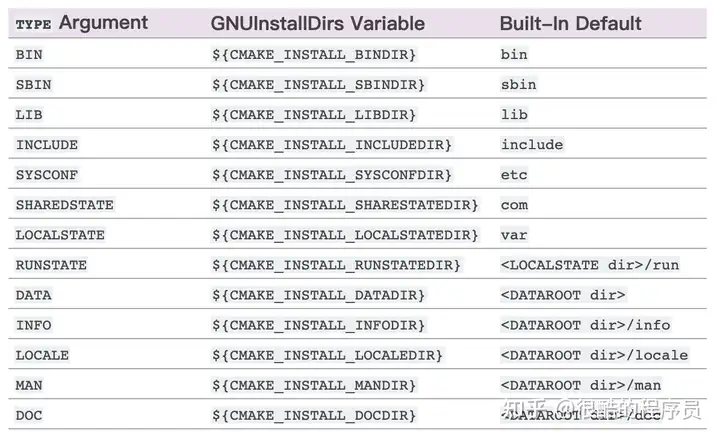
当然,开发者也可以选择只使用DESTINATION显式指定安装的目录。
FILES_MATCHING
安装目录的时候默认会安装所有的文件,如果使用FILES_MATCHING关键字(在第一个PATTERN或者REGEX之前),则表示必须要满足对应的模式或者正则的文件才能被安装。
比如,如果目录下源文件和头文件混在一起,但是只想安装其中的头文件,则可以这样写:
install(DIRECTORY src/ DESTINATION include/
FILES_MATCHING PATTERN "*.h")
PATTERN/REGEX
PATTERN表示文件名完全匹配才会被安装,而REGEX则是通过正则表达式匹配目标安装文件(针对目标文件的全路径);在这两个表达式后面还可以加上EXCLUDE表示反选,或者使用PERMISSIONS指定匹配的目标文件的权限。
4 安装文件
和安装目录类似,只不过是安装的是文件列表,核心的参数也是类似的;需要使用TYPE指定文件类型,自行推断安装目录,或者使用DESTINATION显式指定安装目录。命令格式为:
install(<FILES|PROGRAMS> files...
TYPE <type> | DESTINATION <dir>
FILES和PROGRAMS的不同之处在于文件的默认权限,前者是一般文件,而后者为可执行文件,默认有可执行权限,包括:OWNER_EXECUTE,GROUP_EXECUTE和WORLD_EXECUTE。
5 自定义安装脚本
使用install命令还可以在安装的时候执行自定义的脚本,使用的命令格式为:
install([[SCRIPT <file>] [CODE <code>]]
[COMPONENT <component>] [EXCLUDE_FROM_ALL] [...])
SCRIPT指定安装时需要执行的脚本;CODE指定的是CMake的命令,也在安装期间执行,比如:
install(CODE "MESSAGE(\"Sample install message.\")")
6 执行安装
在构建编译完成之后,可以使用命令执行安装:
cmake --build . --target install # 或者针对make构建工具 make install
更加优雅的方法是在cmake3.15版本往后,使用cmake --install命令:
cmake --install . --prefix "../output"
--install指定构建目录;--prefix指定安装路径,覆盖安装路径变量CMAKE_INSTALL_PREFIX。
二 打包
1 CPack
要使用打包功能,需要执行include(CPack)启用相关的功能。
include(CPack)会在构建路径(Build tree)下生成两个cpack的配置文件,CPackConfig.cmake和CPackSourceConfig.cmake,其实也就对应了两个构建目标:package和package_source;
配合cpack命令,使用-G参数指定生成器,常用的有ZIP、TGZ、7Z等,可以同时指定多个,格式也是CMake语法中的列表,例如其默认值"STGZ;TGZ";--config参数可以指定打包配置文件,比如:
cpack -G TGZ --config CPackConfig.cmake cpack -G TGZ --config CPackSourceConfig.cmake
当然也可以使用cmake命令:
cmake --build . --target package cmake --build . --target package_source
如果使用make作为构建工具,可以简单地执行:
make package make package_source
2 CMake打包相关的内置变量
打包的内容就是install命令安装的内容,以目标打包(CPackConfig.cmake)为例,主要的相关变量有:
| 变量 | 含义 |
|---|---|
| CPACK_GENERATOR | 打包使用的压缩工具,比如"ZIP";cpack命令的-G参数会覆盖此设置 |
| CPACK_OUTPUT_CONFIG_FILE | 配置文件,默认为CPackConfig.cmake |
| CPACK_OUTPUT_FILE_PREFIX | 打包安装的路径前缀。如果是相对路径,则是相对于构建目录 |
| CPACK_INSTALL_PREFIX | 打包压缩包的内部目录前缀 |
| CPACK_PACKAGE_FILE_NAME | 打包压缩包的名称,由CPACK_PACKAGE_NAME、CPACK_PACKAGE_VERSION、CPACK_SYSTEM_NAME三部分构成 |
需要特别注意的是:以上变量的设置需要在include(CPack)语句之前。
Before including this CPack module in your CMakeLists.txt file, there are a variety of variables that can be set to customize the resulting installers.
其中CPACK_PACKAGE_NAME默认为项目名称,CPACK_PACKAGE_VERSION默认为项目版本号,它们的默认值都是对应project命令所设置的值;但是如果没有指定版本号,则会是CMake的默认值。
假如: CPACK_OUTPUT_FILE_PREFIX设置为/usr/local/package; CPACK_INSTALL_PREFIX设置为RealCoolEngineer; CPACK_PACKAGE_FILE_NAME设置为CMakeTemplate-1.0.0; 那么执行打包文件的生成路径为:
/usr/local/package/CMakeTemplate-1.0.0.zip
解压这个包得到的目标文件则会位于路径下:
/usr/local/package/CMakeTemplate-1.0.0/RealCoolEngineer/
对于源文件打包,相关的变量名基本是对应地以CPACK_SOURCE_开头,细节可以查看官方文档。
三 实践
本文仍以开源项目:https://gitee.com/RealCoolEngineer/cmake-template为例,本文对应的commit id为:5713908。
在项目根目录中的CMakeLists.txt文件中,使用安装和打包的语句为:
# Install
install(TARGETS math demo
RUNTIME DESTINATION bin
LIBRARY DESTINATION lib
ARCHIVE DESTINATION lib
PUBLIC_HEADER DESTINATION include)
file(GLOB_RECURSE MATH_LIB_HEADERS src/c/math/*.h)
install(FILES ${MATH_LIB_HEADERS} DESTINATION include/math)
# Package
set(CPACK_GENERATOR "ZIP")
set(CPACK_SET_DESTDIR ON) # 支持指定安装目录
set(CPACK_INSTALL_PREFIX "RealCoolEngineer")
include(CPack)
安装打包的内容为项目构建目标可执行文件demo,静态库math,以及math库对应的头文件。
1 构建脚本
为了方便,笔者通常将构建的命令编写为脚本,在脚本内指定文件的安装、打包的目标目录(CMake参数)。
下面针对cmake-template的一个示范,将目标文件安装并打包到项目根目录下的output目录:
#!/bin/bash
set -euf -o pipefail
BUILD_DIR="cmake-build"
INSTALL_DIR=$(pwd)/output
rm -rf "${BUILD_DIR}"
# Configure
BUILD_TYPE=Debug
cmake -B "${BUILD_DIR}" \
-DCMAKE_INSTALL_PREFIX="${INSTALL_DIR}" \
-DCMAKE_BUILD_TYPE=${BUILD_TYPE} \
-DCPACK_OUTPUT_FILE_PREFIX="${INSTALL_DIR}"
# Build
cmake --build "${BUILD_DIR}"
cd "${BUILD_DIR}"
# Test
make test CTEST_OUTPUT_ON_FAILURE=TRUE GTEST_COLOR=TRUE
# GTEST_COLOR=TRUE ctest --output-on-failure
# Install
# cmake --build . --target install
# cmake --install . --prefix "../output" # After cmake 3.15
make install
# Package
# cmake --build . --target package
make package
cd -
以上便是关于安装和打包的介绍,关于构建脚本开头set命令的几个参数,可参看往期这篇文章:
https://zhuanlan.zhihu.com/p/360880840
CMake应用:从编译过程理解CMake
CMake和编译的过程是有对应关系的,理解了编译构建的过程,可以更加理解CMake的相关命令;理解其目的和用途,自然也就可以更好地运用CMake。
在最近的CMake系列文章中,有小伙伴在实践使用的时候还是比较困惑,沟通之后了解到可能有的同学并不是计算机专业,对于编译原理、编译的过程可能并没有很了解,参考一篇文章:
https://zhuanlan.zhihu.com/p/380937946
对GCC编译的过程做了一个概述。
本文作为这篇文章的姊妹篇,依旧以GCC为例,在对GCC编译过程有一定了解的基础上,来进一步理解CMake如何通过CMakeLists.txt定义项目的编译构建过程。
一 编译构建的框架
在GCC编译过程概述一文中,主要介绍了源文件如何编译成机器码.o文件,以及最后链接器怎么链接相关库文件得到最后的可执行文件。
其实,对于构建的每一个目标,都是树形的结构,以本系列的开源项目https://gitee.com/RealCoolEngineer/cmake-template为例(当前commit id: ca0e593),构建目标、源文件/.o文件和.a文件之间构成一棵"构建树"(Build Tree):
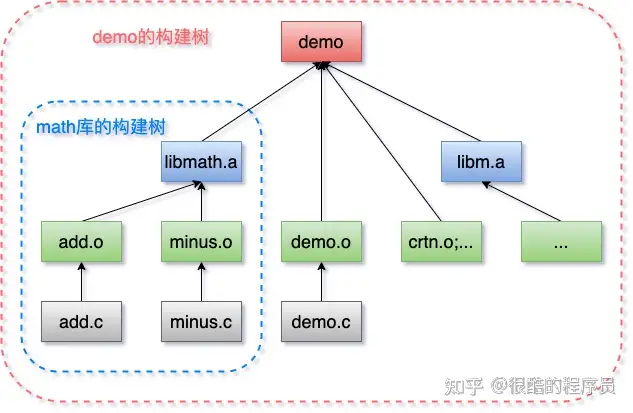
对于最终的可执行文件(demo)来说,必须能够找到所有需要的函数的实现,这些实现可能包含在单个.o文件(demo.o,crtn.o等等)、或者打包好的库文件(其实就是.o文件的集合,比如libmath.a,libm.a),所以它会是构建树的根。
对于一些库文件(模块)来说,它可以是最终可执行文件构建树的子树,也有对应的构建产物(比如这里的libmath.a)。
而对于构建树的叶子节点,其实都对应到具体的源文件,只是说有时候是预编译好的第三方库或者系统库。而源文件如果开源,开发者可以选择自己从源码编译(比如这个项目中的gtest,就是从源码编译出来的,在单元测试可执行文件的构建树里,叶子节点就是gtest开源的源码)。
在CMake官网有关于Build Tree的定义,可以查看链接:https://cmake.org/cmake/help/latest/manual/cmake.1.html#introduction-to-cmake-buildsystems
注意重在理解其含义而非形式
二 GCC编译过程和CMake命令之间的关联
GCC的编译的具体过程其实是通过gcc命令的参数进行控制的,这些参数的作用就和CMake的命令有对应的关系。
在GCC编译过程概述文中,介绍了gcc命令的常用参数(下面补充了-D和-O):
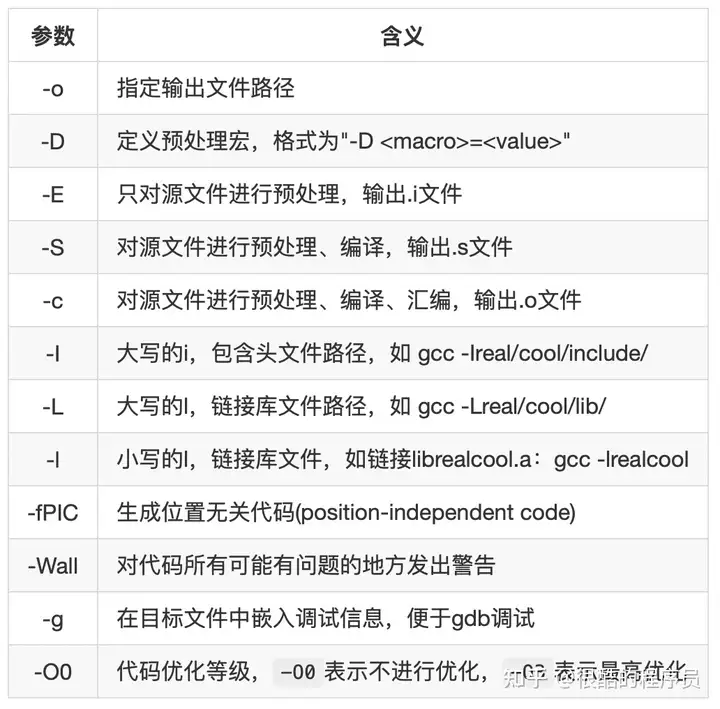
GCC的编译过程大概是:
- 预处理:将源文件处理为.ii/.i,处理各种预处理指令,如
#include、#ifdef、#if等等,同时也会清除注释; - 编译:将
.ii/.i处理为.S/.asm,即机器语言的汇编文件; - 汇编:将
.asm/.S处理为.o,把汇编文件变成机器码; - 链接:将各种依赖的静态/动态库文件、
.o文件、启动文件链接成最终的可执行文件或者共享库文件。
其实gcc命令的参数是针对不同的编译阶段的,下面分阶段介绍gcc参数和CMake命令的对应关系。
1 预处理
在预处理阶段,主要处理各种宏,开发的过程中往往会通过#ifdef来判断是否定义了对应的宏,来灵活地切换不同代码,比如:
#ifdef UPPER_CASE #define name "REAL_COOL_ENGINEER" #else #define name "real_cool_engineer"
这个时候,如果需要使用大写的版本,就可以使用gcc的-D参数:
gcc -DUPPER_CASE ...
而在CMake中,可以使用命令:
add_definitions(-DUPPER_CASE)
2 编译
在编译的时候,需要把源文件处理成机器代码,主要有两个方面:
- 对于源文件里面的代码具体怎样进行编译
- 源文件内部调用的外部函数怎么查找
对于第一点,就是各种编译选项,有很多类型:
- 编译警告选项,比如
-Wall、-Wextra - 代码优化选项,比如:
-O0、-Ofast - 调试选项,比如:
-g、-fvar-tracking - 预处理选项,比如:
-M、-MP - 代码生成选项,比如:
-fPIC、-fPIE - 等等,还有针对不同语言特有的选项
所有的选项在GNU GCC官网上有详细的介绍,参见:Option-Summary。
对于第二点,在源文件内部,调用的外部函数是在头文件中声明的,所以通过#include的头文件编译器必须能够找到,这个时候需要使用-I参数指定头文件的查找路径,以确保编译器可以找到源文件所使用的头文件。
在使用gcc命令时,选项直接作为参数传递即可,比如:
gcc -c xxx.c -Os -g -Wall -Wextra -pedantic -Werror -o xxx.o -Isrc/c
那么在CMake中,可以:
- 使用
add_compile_options命令指定编译选项 - 使用
include_directories命令指定头文件搜索路径
因此上面的gcc命令的效果等同于:
add_compile_options(-Os -g -Wall -Wextra -pedantic -Werror) include_directories(src/c) add_library(xxx STATIC xxx.c)
需要注意的是,因为CMake的构建目标必须是库或者可执行文件,所以并没有命令仅生成.o文件,所以这里使用add_library代替。
3 链接
链接需要做的就是把最终目标依赖的东西都组装起来。
对于这里的可执行文件来说,先从demo.o的main函数开始,链接整个程序执行过程中需要的所有函数的实现;不同实现可能在不同的.o文件或者库文件内,通过头文件声明的函数名,在.o和.a文件里面查找需要的实现;如果找不到,就会引发一个链接错误。
对于项目内部的构建目标库文件及其他的.o文件,在链接的时候直接使用即可,而对于外部的第三方库或者系统的库文件,则需要使用-L和-l参数来告知链接器。
和编译一样的,除了-L和-l,链接器也还有很多其他参数`比如:
-pie -pthread -r -s -static -static-pie
详细的参数介绍详见:Link-Options。
对应地,CMake对应可以使用的命令为:
- 对于
-L,使用link_directories或者target_link_directories命令 - 对于
-l,使用link_libraries或者target_link_libraries命令 - 指定链接器的选项,使用
add_link_options或者target_link_options命令
上述命令中,以target_开头的是针对特定的目标进行设置,否则是针对所有的目标。
假设目标程序使用了外部库文件/usr/lib/libmath.a就可以使用命令:
gcc demo.c -L/usr/lib -lmath -pthread
对应地,CMake使用的命令应该是:
add_link_options(-pthread) add_executable(demo demo.c) link_directories(/usr/lib) target_link_libraries(demo math)
三 总结
最后,使用一个表格总结一下本文的核心内容。 GCC编译过程使用的gcc参数和CMake命令之间的对应关系表:
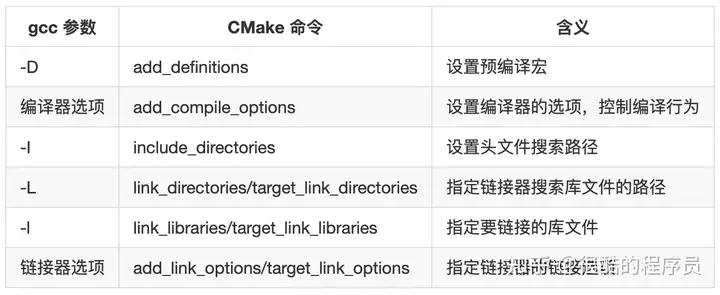
Enjoy CMake!
CMake应用:合并静态库的最佳实践
在实际项目中,往往需要将一些基础库或者算法库发布出去,但是不同项目可能需要用到不同的子模块,此时为了保持简洁,可能需要合并多个静态库为一个。
在笔者的实际工作中,合并静态库的需求还是有的,而且大多数时候都是基于CMake的项目,所以希望能够基于不同配置,自动合并多个模块的静态库为一个,方便发布版本和管理。本文介绍的就是如何在CMake工程中,优雅地完成多个静态库目标的合并。
本文仍以本系列的开源项目cmake-template为例(当前commit id: 9015193)。
一 合并静态库的方法
静态库其实就是一些源文件被编译成对应机器代码文件(.o文件)的集合。
在Linux系统中,通过ar命令可以对静态库进行各种操作,在MacOS下可以使用libtool工具。有以下几种不同的合并静态库的方法。
1 方法1
先使用ar把静态库拆解为多个.o文件:
ar x liba.a ar x libb.a
再把所有的.o文件打包为一个静态库:
ar crs libmerge.a *.o
参数解释:
x:拆解静态库文件为其包含的内容c:封装.o文件为静态库文件r:覆盖同名库文件或者新创建目标库文件s:相当于对结果执行一次ranlib,为静态库的内容添加索引,提高访问效率
2 方法2
当然,还有更加简洁的命令:
ar crsT libmerge.a liba.a libb.a参数T表示将后续所有静态库中的.o文件打包到第一个参数指定的静态库文件中,如果不加该参数,得到的将会是后面几个.a文件的集合。可以使用命令ar -t查看打包的内容,诸君手动一试便知。
MacOS下的ar命令和Linux的有所不同,此法不适用于MacOS。
3 方法3
使用MRI脚本。
首先编写一个MRI脚本,比如merge.mri:
create libmerge.a addlib liba.a addlib libb.a save end
然后使用命令:
ar -M < merge.mri
MacOS下面的的ar命令并没有-M参数,所以此法也不适用于MacOS系统。
4 方法4
此方法针对MacOS系统,在MacOS系统下可以使用libtool命令:
libtool -static -o libmerge.a liba.a libb.a
在Linux下也有libtool工具,但是用法和MacOS也是不一致的,所以此法不适用于Linux。
二 基于CMake合并静态库
在示例项目cmake-template中,源码目录下有两个子目录:src/math和src/nn,分别编译得到两个静态库目标libmath.a和libnn.a。
现在在项目根目录下的CMakeLists.txt中:通过add_custom_command命令配合add_custom_target命令,将libmath.a和libnn.a合并为libmerge.a;并将合并的静态库文件导入使用。
1 合并静态库
这里使用了CMake的内置变量APPLE,如果是MacOS系统,APPLE会被设置为true,以此来确定要使用libtool还是ar。
合并静态库实现代码如下:
# Merge library
if (APPLE)
add_custom_command(OUTPUT libmerge.a
COMMAND libtool -static -o libmerge.a $<TARGET_FILE:math> $<TARGET_FILE:nn>
DEPENDS math nn)
else()
add_custom_command(OUTPUT libmerge.a
COMMAND ar crsT libmerge.a $<TARGET_FILE:math> $<TARGET_FILE:nn>
DEPENDS math nn)
endif()
add_custom_target(_merge ALL DEPENDS libmerge.a)
代码解释:
OUTPUT:指定输出文件名称(会被标记为GENERATED)COMMAND:后面跟的就是要执行的命令,这里就和在shell中执行命令差不多DEPENDS:表明依赖的目标add_custom_target指明的目标依赖于合并操作的输出(libmerge.a),而合并操作需要依赖目标math和nn,所以在这两个目标文件生成以后,就会去执行合并操作
需要注意的是,合并静态库的时候需要知道每个静态库的路径,在CMake中,目标静态库math的路径可以使用生成器表达式$<TARGET_FILE:math>获取。
但是还有另外一种情况,如果是使用find_library查找到的静态库,比如:
find_library(LIB_C c HINTS ${SEARCH_PATH})这时DEPENDS中就不用加上c,而${LIB_C}就是该库的路径了。
2 导入合并的静态库并使用
现在把合并的静态库导入,并在链接demo可执行程序时使用。
代码实现如下:
add_library(merge STATIC IMPORTED GLOBAL)
set_target_properties(merge PROPERTIES
IMPORTED_LOCATION ${CMAKE_CURRENT_BINARY_DIR}/libmerge.a
)
# Build demo executable
add_executable(demo src/c/main.c)
target_link_libraries(demo PRIVATE merge)
因为libmerge.a是命令add_custom_command指定的输出,所以它会标记为是自动生成的文件(GENERATED)。
链接demo的时候依赖导入的静态库merge,而merge的IMPORTED_LOCATION指定的这个文件是自动生成的,所以CMake就知道需要等libmerge.a生成之后才能开始链接demo。
如果没有add_custom_target那一行,执行编译构建会报错,由此也可见一斑:
make[2]: *** No rule to make target `libmerge.a', needed by `demo'
以上便是CMake下合并静态库的实践,欢迎交流指正。
CMake应用:生成器表达式
CMake的生成器表达式不算是特别常用,但是有一些场景可能是必须要使用的;或者在针对不同编译类型设置不同编译参数的时候可以巧妙应用,从而减少配置代码。
生成器表达式听起来稍微有点复杂,但是其实只需要掌握一些常用的功能就能够有所裨益,至于更加复杂的写法,在需要的时候研究一下即可。本文主要介绍下生成器表达式的概念、种类、和常用的一些生成器表达式。
一 概述
生成器表达式简单来说就是在CMake生成构建系统的时候根据不同配置动态生成特定的内容。比如:
- 条件链接,如针对同一个编译目标,debug版本和release版本链接不同的库文件
- 条件定义,如针对不同编译器,定义不同的宏
所以可以看到,其中的要点是条件,之所以需要自动生成,那绝大多数时候肯定是因为开发者无法提前确定某些配置,不能提前确定那往往就是有条件的。
生成器表达式的格式形如$<...>,可以嵌套,可以用在很多构建目标的属性设置和特定的CMake命令中。值得强调的是,生成表达式被展开是在生成构建系统的时候,所以不能通过解析配置CMakeLists.txt阶段的message命令打印,文末会介绍其调试方法。
二 常用的生成器表达式
1 布尔生成器表达式
逻辑运算符
逻辑运算很多语言都是需要的,CMake生成器表达式中有这些:
$<BOOL:string>:如果字符串为空、0;不区分大小写的FALSE、OFF、N、NO、IGNORE、NOTFOUND;或者区分大小写以-NOTFOUND结尾的字符串,则为0,否则为1$<AND:conditions>:逻辑与,conditons是以逗号分割的条件列表$<OR:conditions>:逻辑或,conditons是以逗号分割的条件列表$<NOT:condition>:逻辑非
一般来说,条件是列表的,都是使用逗号进行分割,后面不再赘述。
字符串比较
$<STREQUAL:string1,string2>:判断字符串是否相等$<EQUAL:value1,value2>:判断数值是否相等$<IN_LIST:string,list>:判断string是否包含在list中,list使用分号分割
注意这里的list是在逗号后面的列表,所以其内容需要使用分号分割。
变量查询
这个会是比较常用的,在实际使用的时候会根据不同CMake内置变量生成不同配置,核心就在于“判断”:
$<TARGET_EXISTS:target>:判断目标是否存在$<CONFIG:cfgs>:判断编译类型配置是否包含在cfgs列表(比如"release,debug")中;不区分大小写$<PLATFORM_ID:platform_ids>:判断CMake定义的平台ID是否包含在platform_ids列表中$<COMPILE_LANGUAGE:languages>:判断编译语言是否包含在languages列表中
2 字符串值生成器表达式
请注意,前面都是铺垫,这里才是使用生成器表达式的主要目的:生成特定的字符串。 比如官方的例子:基于编译器ID指定include目录:
include_directories(/usr/include/$<CXX_COMPILER_ID>/)根据编译器的类型,$<CXX_COMPILER_ID>会被替换成对应的ID(比如“GNU”、“Clang”)。
条件表达式
这便是本文的核心了,主要有两个格式:
$<condition:true_string>:如果条件为真,则结果为true_string,否则为空$<IF:condition,str1,str2>:如果条件为真,则结果为str1,否则为str2
这里的条件一般情况下就是前面介绍的布尔生成器表达式。 比如要根据编译类型指定不同的编译选项,可以像下面这样:
set(CMAKE_C_FLAGS_DEBUG "${CMAKE_C_FLAGS_DEBUG} -g -O0")
set(CMAKE_CXX_FLAGS_DEBUG "${CMAKE_CXX_FLAGS_DEBUG} -g -O0")
set(CMAKE_C_FLAGS_RELEASE "${CMAKE_C_FLAGS_RELEASE} -O2")
set(CMAKE_CXX_FLAGS_RELEASE "${CMAKE_CXX_FLAGS_RELEASE} -O2")但是使用生成器表达式可以简化成:
add_compile_options("$<$<CONFIG:Debug>:-g;-O0>")
add_compile_options($<$<CONFIG:Release>:-O2>)如果需要指定多个编译选项,必须使用双引号把生成器表达式包含起来,且选项之间使用分号。
后面这个方法适用于设置一些对所有编译器(取决于项目编译语言)都通用的编译选项,而需要设置一些编译器特有的选项时,通过设置指定编译器的编译选项(前一种方法)更加简洁明了。
当然,可以用表达式判断编译器ID设置不同编译选项,不过明显有些为了用而用,这是没必要的。
转义字符
这比较好理解,因为有一些字符有特殊含义,所以可能需要转义,比如常用的$<COMMA>和$<SEMICOLON>,分别表示,和;。
字符串操作
常用的有$<LOWER_CASE:string>、$<UPPER_CASE:string>用于转换大小写。
获取变量值
获取变量的值和前文提到的变量查询很类似,前面说的变量查询是判断是否存在于指定列表中或者等于指定值。语法格式是类似的,以CONFIG为例:
- 获取变量值:
$<CONFIG> - 判断是否存在于列表中:
$<CONFIG:cfgs>
详见:Variable Queries。
编译目标查询
这里的查询是指获取编译目标(通过add_executable()、add_library()命令生成的)相关的一些信息,包括:
$<TARGET_FILE:tgt>:获取编译目标的文件路径$<TARGET_FILE_NAME:tgt>:获取编译目标的文件名$<TARGET_FILE_BASE_NAME:tgt>:获取编译目标的基础名字,也就是文件名去掉前缀和扩展名
官网有更多详细介绍,有其他需要可以阅读:target-dependent-queries。
在本专题前一篇文章中介绍合并静态库的时候,就用到$<TARGET_FILE:tgt>去获取静态库的路径。
3 调试
调试可以通过输出到文件的方式,在cmake执行完之后去检查是否符合预期,比如:
file(GENERATE OUTPUT "./generator_test.txt" CONTENT "$<$<CONFIG:Debug>:-g;-O0>,$<PLATFORM_ID>\n")
在MacOS中执行cmake,得到的结果如下:
# cmake -B cmake-build -DCMAKE_BUILD_TYPE=Debug ... # cat cmake-build/generator_test.txt -g;-O0,Darwin
如果不想写文件,也可以添加一个自定义目标,比如:
add_custom_target(gentest COMMAND ${CMAKE_COMMAND} -E echo "\"$<$<CONFIG:Debug>:-g;-O0>,$<PLATFORM_ID>\"")
注意这里需要双引号转义,确保生成器表达式展开之后是字符串。
在执行cmake之后,可以使用make gentest输出到生成器表达式的内容:
# cd cmake-build && make gentest -g;-O0,Darwin Built target gentest
欧克,结了!
参考文献:CMake实践应用专题 - 知乎 (zhihu.com)
新手入门学习cmake及CMakeLists.txt的超详细指南 - 知乎 (zhihu.com)
标签:文件,cmake,入门,编译,add,test,CMake From: https://www.cnblogs.com/Gaowaly/p/18418879